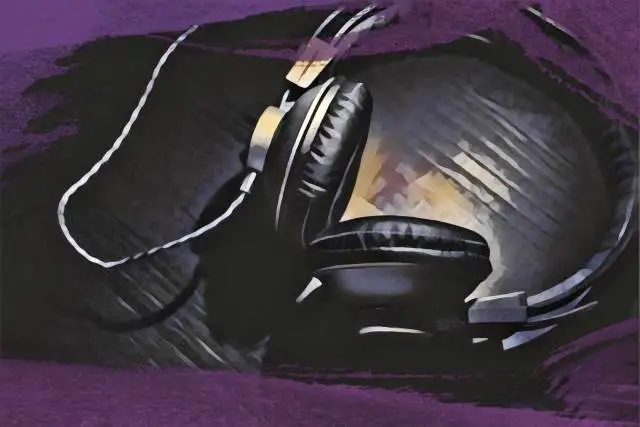Šiandien noriu pasinerti ir ištirti įskiepį, kuris per pastaruosius kelerius metus padarė didžiulę įtaką muzikos gamybos scenai "Image-Line" "Gross Beat". Šis įskiepis sukrėtė industriją labiau nei dauguma kitų ir tapo pagrindiniu viso pasaulio gamintojų įrankių rinkiniu.
Tačiau kaip "Gross Beat" išsiskyrė rinkoje, užtvindytoje įskiepių?
Pirmiausia, "Gross Beat" nėra tik vidutinis efekto įskiepis. Tai galingas realaus laiko garso manipuliavimo įrankis, leidžiantis kurti įspūdingus laiko ir garsumo efektus vienoje sąsajoje. Naudodami "Gross Beat" galite kurti stutters, glitch ir net atvirkštinius efektus, kurie suteiks jūsų kūriniams išskirtinumo. Galima sakyti, kad jis "grubiai" neįvertintas dėl to, ką gali pasiekti.
Iš pirmo žvilgsnio "Gross Beat" gali atrodyti šiek tiek sudėtingas ir bauginantis. Tačiau nesijaudinkite, aš esu čia, kad padėčiau. Parengiau vadovą, kuris padės jums išnaudoti visą "Gross Beat" galią kaip profesionalui, naudojant tik savo dabartinę sąranką. Pradėkime!
Kas yra "Gross Beat"?
"Gross Beat" yra tikra gamtos jėga, kai kalbama apie manipuliavimą garso įrašais realiuoju laiku.
Galite keisti bet kokio garso šaltinio aukštį, laiką ir garsumą. Tačiau "Gross Beat" leidžia kurti dinamiškus efektus, pavyzdžiui, stutters, glitch, vinilo įbrėžimus ir net sudėtingus garsumo reguliavimo efektus.
Iš esmės galite per kelias sekundes paimti paprastą kilpą ir paversti ją kažkuo visiškai nauju ir įdomiu.
Nors "Gross Beat" yra vietinis "FL Studio" įskiepis, juo galite naudotis ne tik "FL Studio". Jei įsigysite įskiepį atskirai, galėsite jį integruoti į bet kurį pasirinktą DAW, todėl jis yra itin universalus įrankis bet kuriam gamintojui.
Vienas iš išskirtinių "Gross Beat" bruožų yra 72 iš anksto nustatyti laiko tarpsniai, kurie suskirstyti į dvi pagrindines kategorijas: 36 laiko manipuliavimo lizdai ir 36 garsumo manipuliavimo lizdai.
Kiekvienas lizdas turi specialų redagavimo langą, kuriame galite pritaikyti ir tobulinti efektus.
Pradedama dirbti su "Gross Beat" sąsaja
Gerai, pasinerkime į "Gross Beat" sąsają ir susipažinkite su jos išdėstymu ir funkcijomis. Iš pirmo žvilgsnio ji gali atrodyti šiek tiek pribloškianti, bet kai ją perprasite, pamatysite, kad ji gana intuityvi.
Pagrindinė sąsaja
Pirmiausia į maišytuvą įkelkite "Gross Beat".
Pirmą kartą atidarę programą "Gross Beat" pastebėsite, kad ji suskirstyta į kelis skyrius.
Pagrindinės sritys, su kuriomis teks dirbti, yra Laiko / aukščio nustatymai ir lizdai, Garsumo nustatymai ir lizdai bei Mapping Envelopes redagavimo langas.
"Gross Beat" laiko ir aukščio nustatymuose galite keisti garso įrašo laiką ir aukštį realiuoju laiku. Šiame skyriuje galite kurti tokius efektus kaip stutters, glitches, scratches ir net atvirkštinius efektus. Yra 32 laiko manipuliavimo saugojimo lizdai, ir jie netgi įtraukė unikalų braižymo laikrodį, kad galėtumėte rankiniu būdu braižyti modelius.
Toliau yra skyrius " Garsumo nustatymas ir lizdai ". Šie "Gross Beat" nustatymai leidžia valdyti bendrą įvesties garso dinamiką, o pagrindinis garsumo valdiklis apačioje valdo sauso ir drėgno garso kiekį. Galite kurti garsumo gaterio efektus, garsumo šuorus ir kitus dinaminius pokyčius, kurie jūsų garsui suteikia gylio ir judesio.
Panašiai kaip ir laiko intervalai, "Gross Beat" siūlo 32 iš anksto nustatytus intervalus, skirtus manipuliacijoms garsumu. Kiekvienam lizdui galite pritaikyti savo garsumo kreives, įskaitant "Attack", "Release" ir "Tension", kuriomis reguliuojamas atakos ir atleidimo laiko nuolydis.
Galiausiai turime žemėlapių vokų redagavimo langą, kuriame vyksta stebuklingas veiksmas. Man patinka jį laikyti pagrindine "Gross Beat" darbo erdve, kurioje braižote ir redaguojate laiko ir garsumo automatizavimo kreives.
Gilinimasis į apimties manipuliavimo galimybes
Jei pradėsite pasirinkę tuščią garsumo manipuliavimo lizdą, bus rodomas pradinis "Gross Beat" pleistras su vokų linija viršuje, o tai reiškia, kad nieko nevyksta.
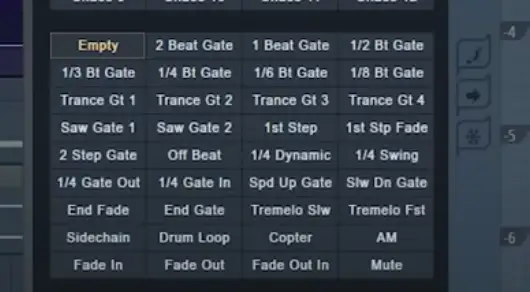
Jei paspaustumėte "Play" ir leistumėte per įskiepį atkurti pavyzdį ar kilpą, išgirstumėte sausą to pavyzdžio ar kilpos garsą.
Tačiau jei pasirinksite kitą garsumo reguliavimo efektą, pvz., "2-Beat Gate" efektą, vizualizatoriuje atsiras forma, keičianti įeinančio signalo dinaminę formą.
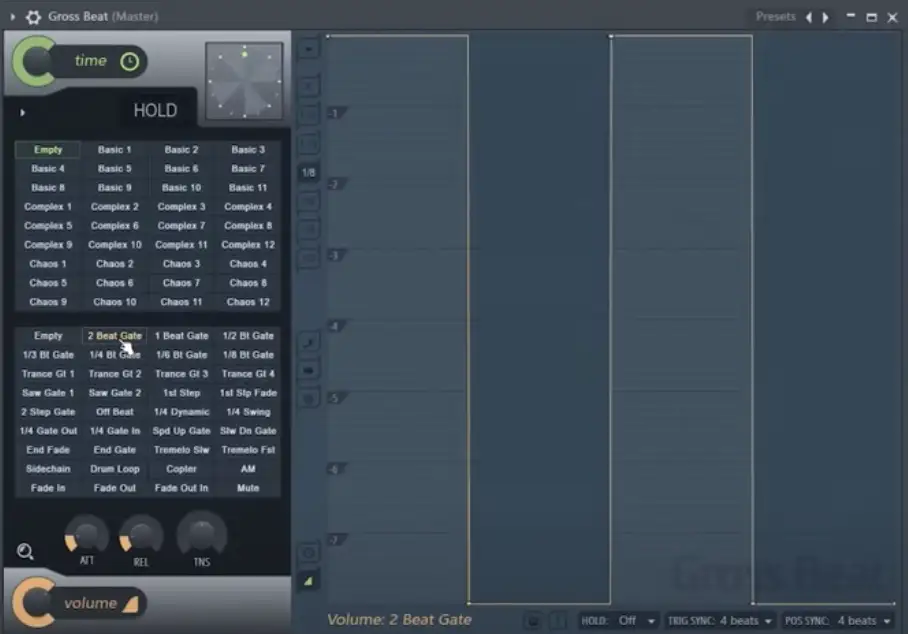
Tai veikia taip, kad kai grafiko linija yra pačiame grafiko viršuje, per ją bus perduodamas visas jūsų signalas. Tačiau kai ji yra pačiame apačios gale, joks signalas nepatenka.
Skirtingus grafiko taškus galite redaguoti spustelėdami juos kairiuoju pelės klavišu ir vilkdami, kad gautumėte skirtingus dinaminius modelius.
Jei esate tas, kuris nemėgsta gilintis į piktžoles ir neprieštarauja, kad nenagrinėtumėte išplėstinių "Gross Beat" detalių, galite tiesiog spustelėti kiekvieną iš šių pleistrų su savo garso atkūrimu, kad pamatytumėte, ar sukursite kokį nors efektą, kuris skamba gerai ar muzikaliai.
Pavyzdžiui, "Trance Gate 2" efektas yra vienas iš mano mėgstamiausių. Per jį galima paleisti paprastą sinusinės bangos bosinį garsą ir kitoje pusėje gauti transo stiliaus bosų modelį. Taip pat yra puikus šoninės grandinės modelis, puikiai tinkantis tada, kai turite garsą, kurį norėtumėte pašalinti iš savo boso arba pridėti pumpavimo efektą.
Taip pat verta paminėti, kad jie įtraukė patogią mažą didinamojo stiklo piktogramą, kurią spustelėję galite įjungti ir išjungti grafiką, kad galėtumėte daugiau dėmesio skirti išankstiniams nustatymams nei likusiai įskiepio daliai.
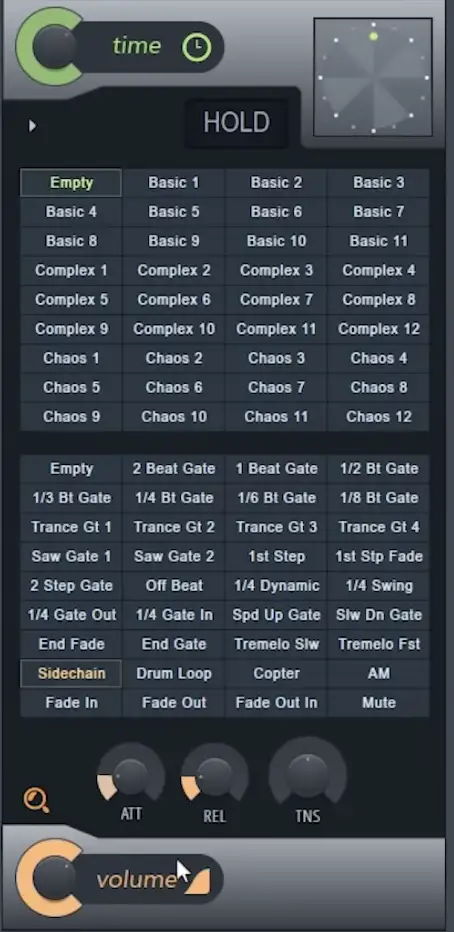
Įskiepio apačioje kairėje pusėje rasite pagrindinį garsumo valdiklį, kuris, kaip jau minėjau, veikia kaip drėgnas/sausas garsumo rinkiklis. Jis parodo, kokia dalis signalo praeis nepaveikta.
Dažnai pastebiu, kad, kai man patinka efektas, jį sumažinu, nors nenoriu, kad jis būtų toks akivaizdus.
Atsikratyti paspaudimų
Vienas iš svarbiausių skundų dėl "Gross Beat" yra tas, kad jis, priklausomai nuo efekto, sukelia garso spragtelėjimus.
Įskiepio apačioje, tiesiai virš garsumo rankenėlės, rasite kelias "Attack", "Release" ir "Tension" rankenėles, kurios puikiai tinka efektyviai "panaikinti garso paspaudimus".
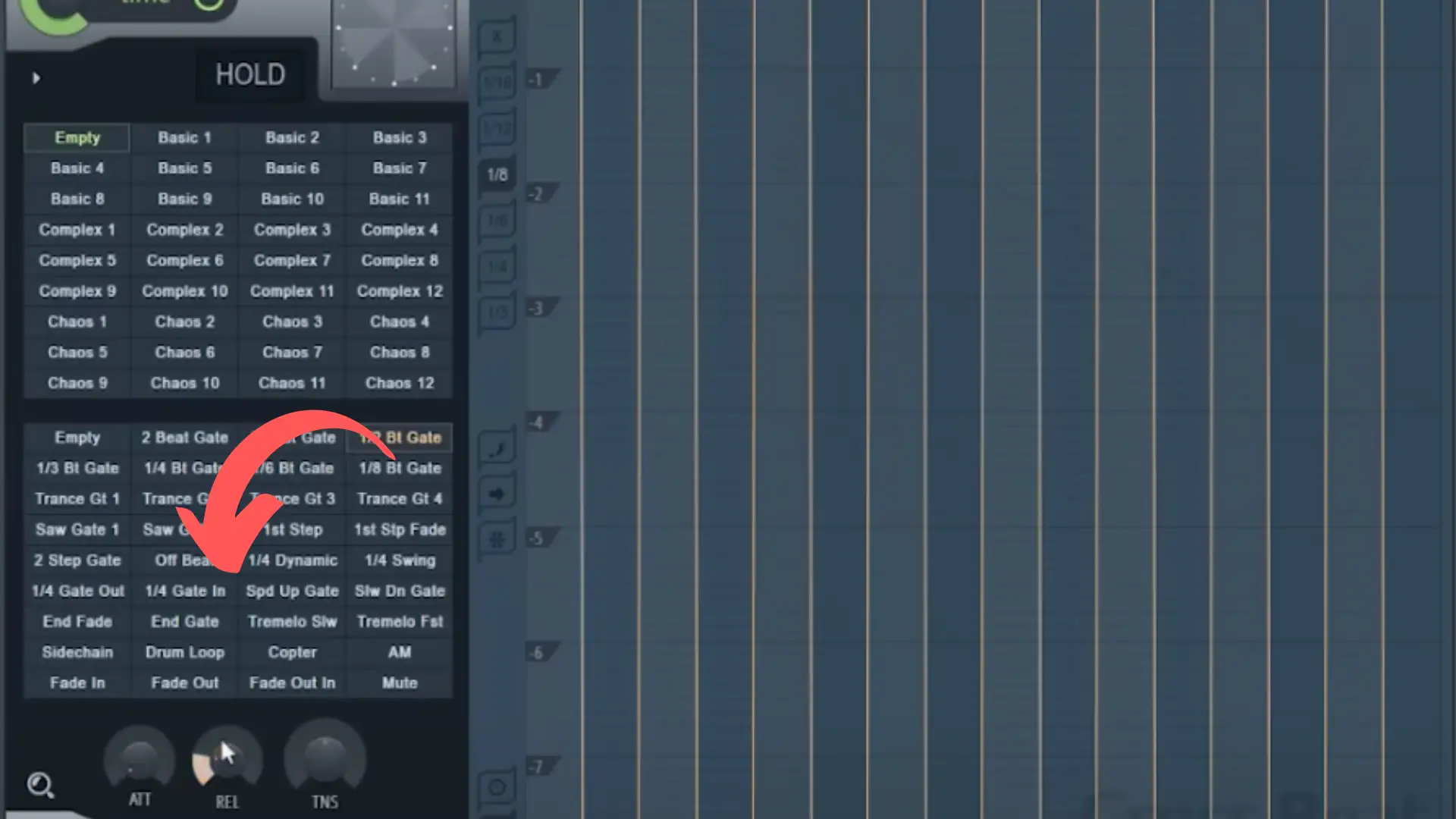
Mėgstu pradėti nuo to, kad atakos ir atleidimo valdymo taškus sumažinčiau iki galo. Nuo tada pastebėsite daugybę spragtelėjimų, nes garsas įeina ir išnyksta pernelyg greitai ir drastiškai. Norėdami sušvelninti šią problemą, galite reguliuoti ataką, kad spustelėjimas nesigirdėtų garso pradžioje, ir reguliuoti atleidimą, kad jis nesigirdėtų pabaigoje.
Grojant garsui, lėtai reguliuokite šiuos parametrus, kol išgausite sklandų garsą.
Taip pat galite reguliuoti įtempimą, kad pakeistumėte kreivės didėjimą . Geriausias būdas perprasti šį valdiklį - pradėti juo naudotis.
Savo voko redagavimas
Jei norite keisti ir manipuliuoti savo apvalkalais ne pagal duotus nustatymus, "Gross Beat" išties puikiai tinka.
Dešiniuoju pelės klavišu spustelėję grafike galite pridėti tašką, o kairiuoju pelės klavišu - jį perkelti.
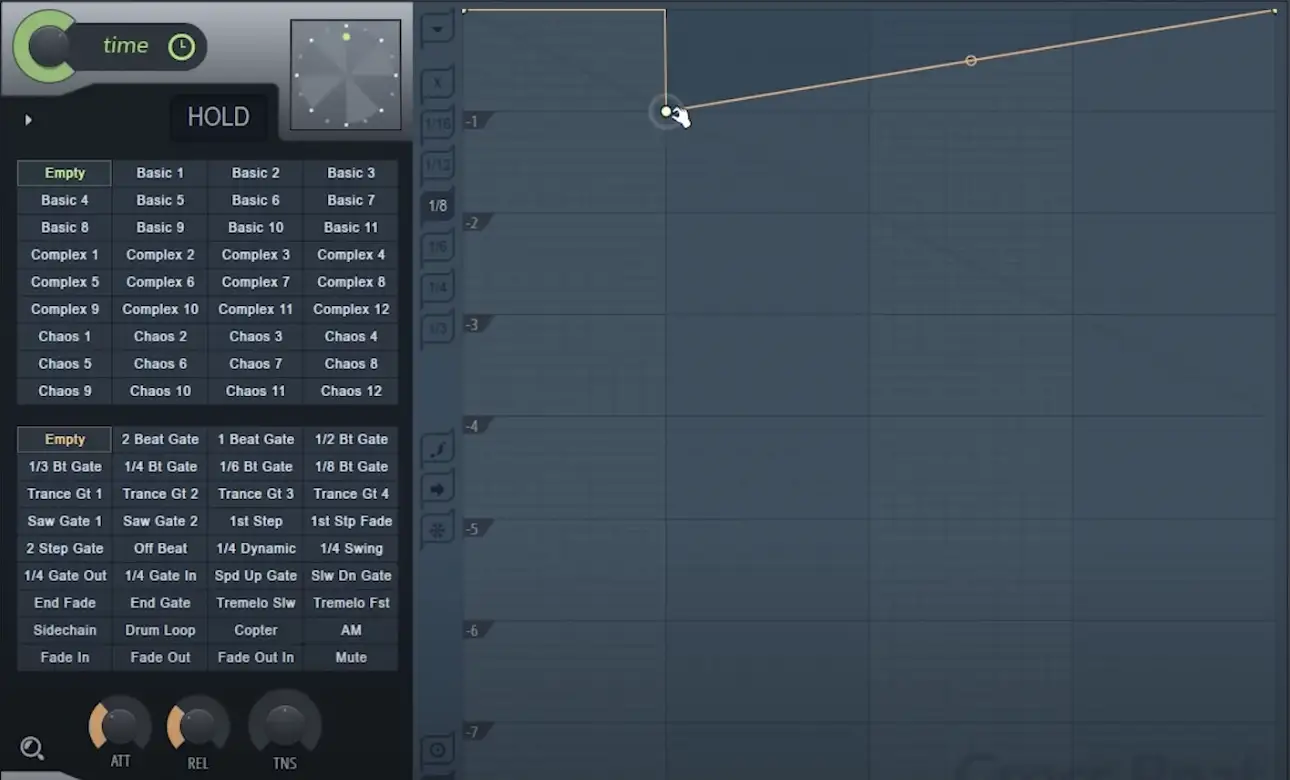
Perkeldami tašką grafike pastebėsite, kad jis atsiduria tinklelio vietoje tam tikrame padalijime (pirmą kartą atidarant įskiepį tai bus 1/8 padalijimas). Jei spustelėsite padalijimo parinktis kairėje grafiko pusėje, galėsite pakeisti, kaip taškas įsitvirtina tinklelyje.
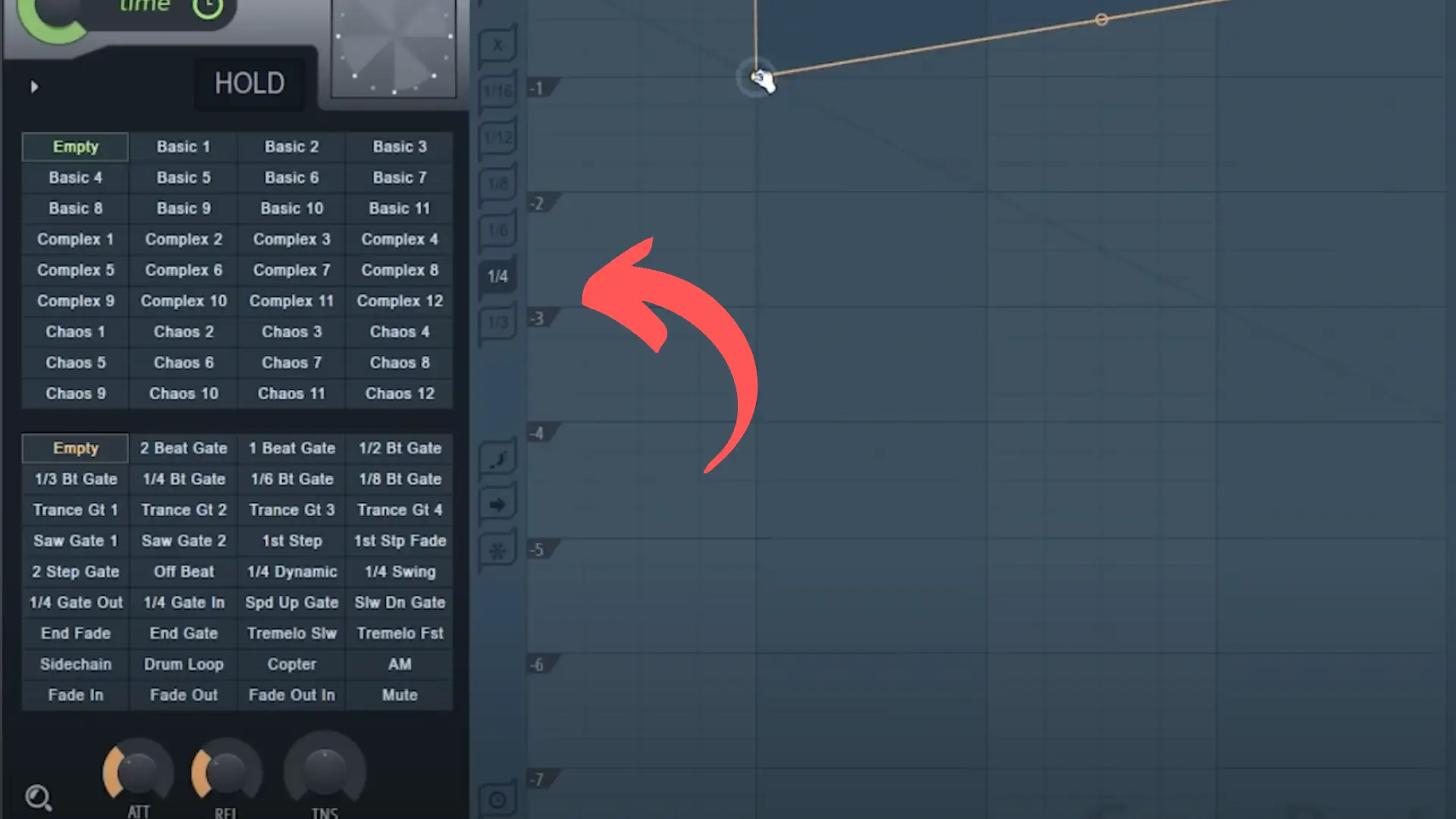
Jei spustelėsite tašką kairiuoju pelės klavišu, laikydami Alt arba Option (Mac kompiuteriuose), galite laisvai judinti tašką, visiškai nepririšdami jo prie tinklelio, o jei spustelėsite kairiuoju pelės klavišu, laikydami Ctrl arba Command (Mac kompiuteriuose), galite užfiksuoti tašką, kad grafike jį galėtumėte judinti tik vertikaliai. Galiausiai, jei spustelėsite kairiuoju pelės klavišu ir paspausite Shift, tašką galėsite užfiksuoti taip, kad grafike jį galėsite judinti tik horizontaliai.
Šie papildomi valdikliai gali būti labai patogūs, kai bandote nustatyti kuo tikslesnį garsumo lygį.
Jei tiesiog spustelėtumėte kairįjį pelės klavišą ir pridėtumėte taškų, galėtumėte sukurti neįtikėtinų raštų.
Taškų redagavimas
Be to, kad dešiniuoju pelės klavišu galite ne tik kurti taškus, bet ir dešiniuoju pelės klavišu spustelėti esamus taškus ir gauti tokį patį meniu, koks "FL Studio" pateikiamas automatizavimo klipams.
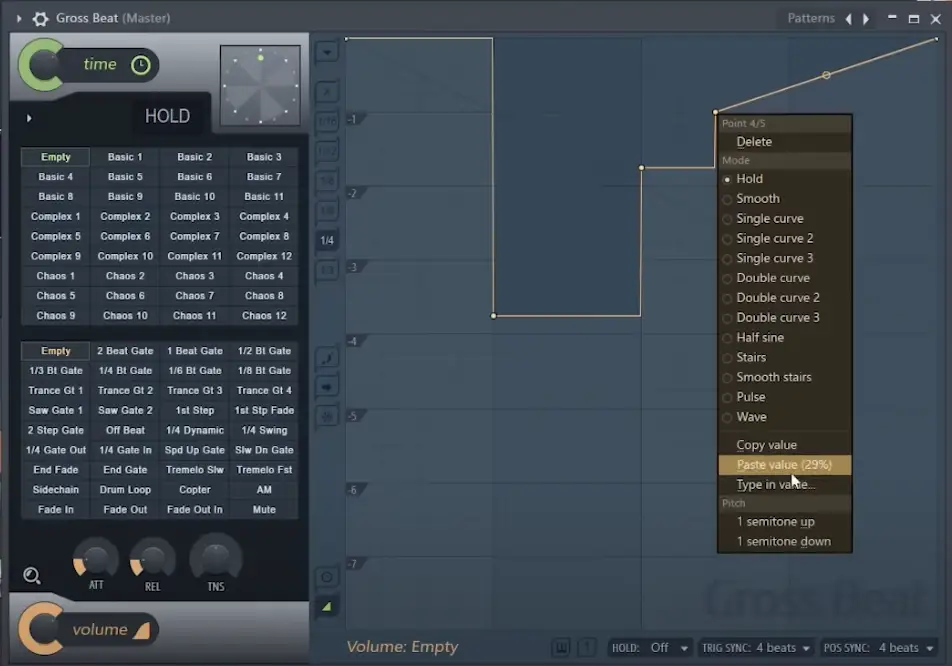
Meniu dalyje "Režimas" galite keisti kreivės tipą arba kopijuoti ir įklijuoti skirtingas reikšmes.
Jei pasirinkčiau "Double Curve" ir ja manipuliuočiau, galėčiau išgauti tikrai įdomių garsų.
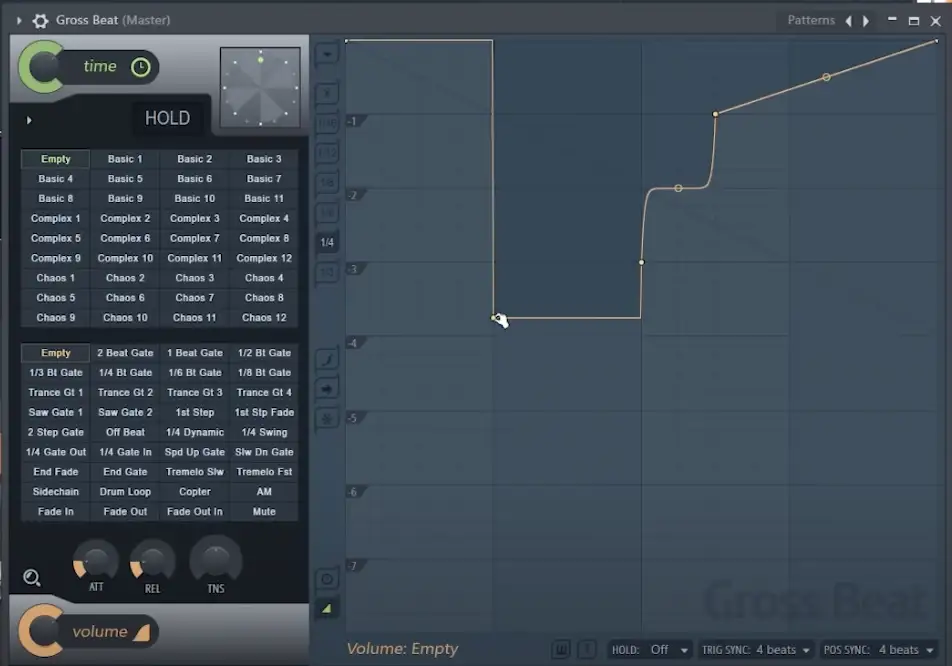
Žingsnių redagavimas
Tada vėl eikime į kairę grafiko pusę, tiesiai po momentinėmis reikšmėmis, kur rasime žingsnio redagavimo funkcijas.
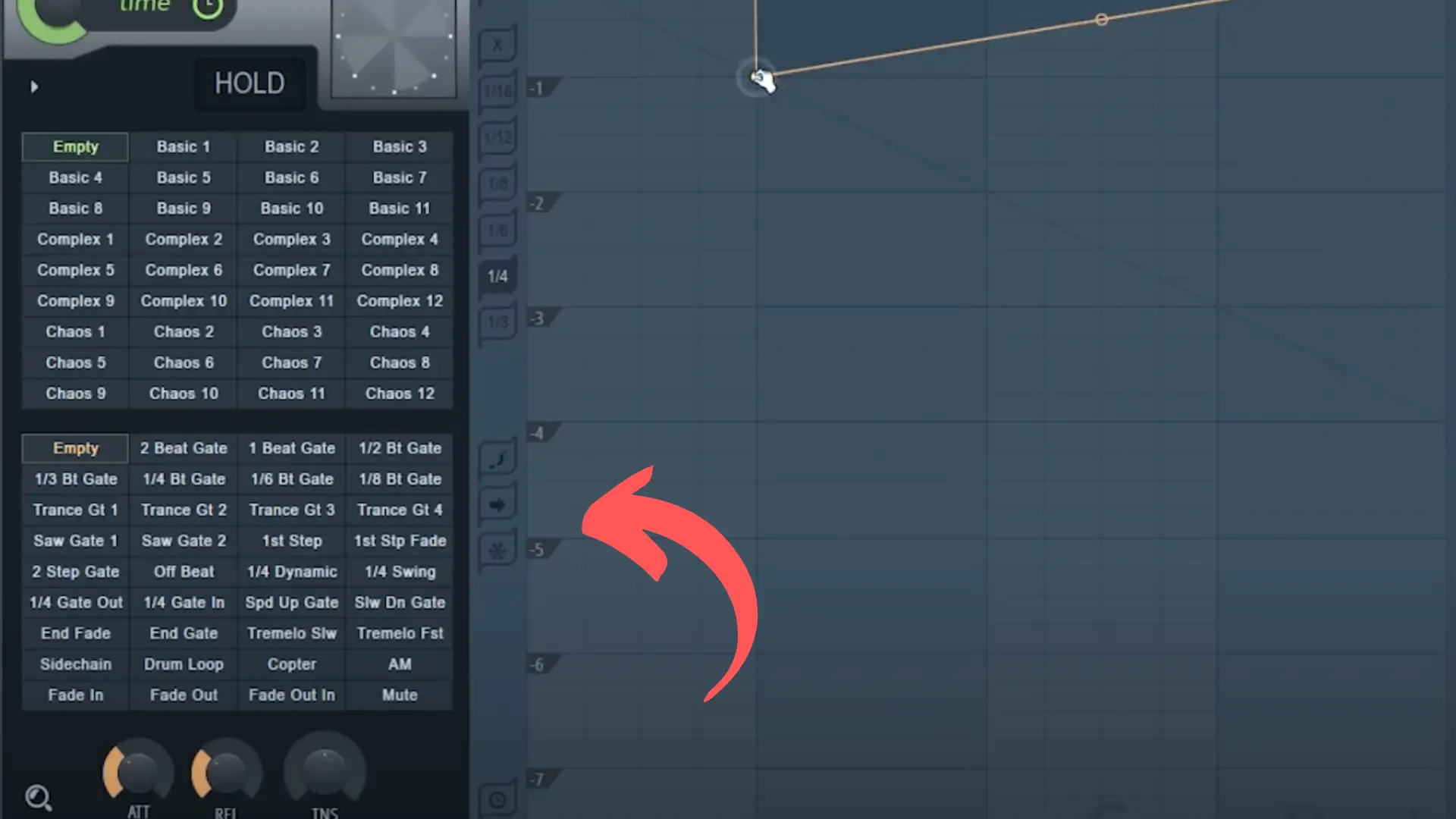
Jei spustelėčiau viršutinį mygtuką su "F" forma, galėčiau vilkti pieštuko įrankį aplink grafiką ir kurti žingsnius.
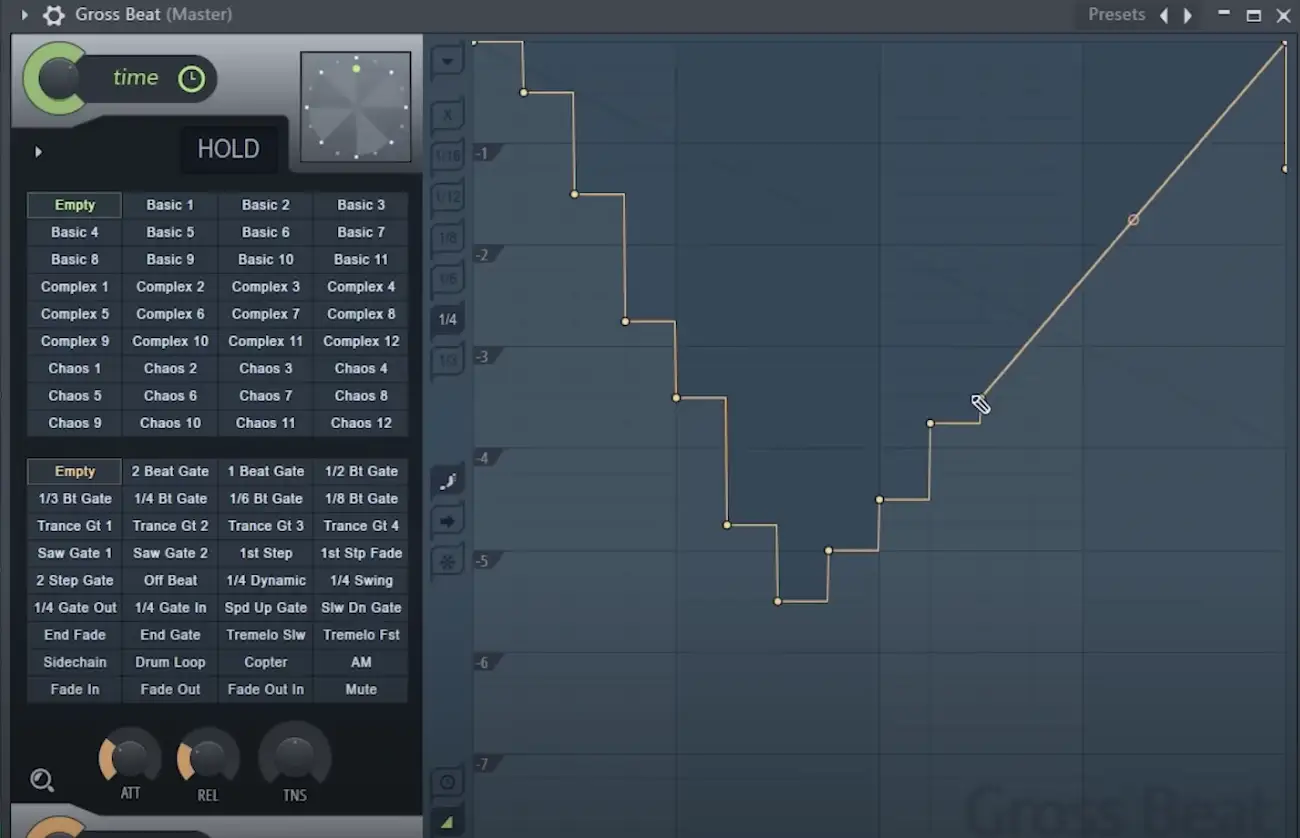
Žingsniai bus pritraukti prie tinklelio, atsižvelgiant į prieš tai nustatytą pritraukimo vertės nustatymą. Pavyzdžiui, jei šiuo metu nustatėte 1/8 ir paspaudėte 1/16, bus rodomi mažesni žingsniai.
Jei iš tiesų norite būti kūrybingi, galite visiškai išjungti fiksavimo reikšmes ir žymeklį naudoti laisvai braižydami žingsnius - tai suteiks jums daugiau laisvės formuojant figūras. Tai puikus būdas braižyti žingsnius, kuriuos kitu atveju būtų sunku programuoti rankiniu būdu.
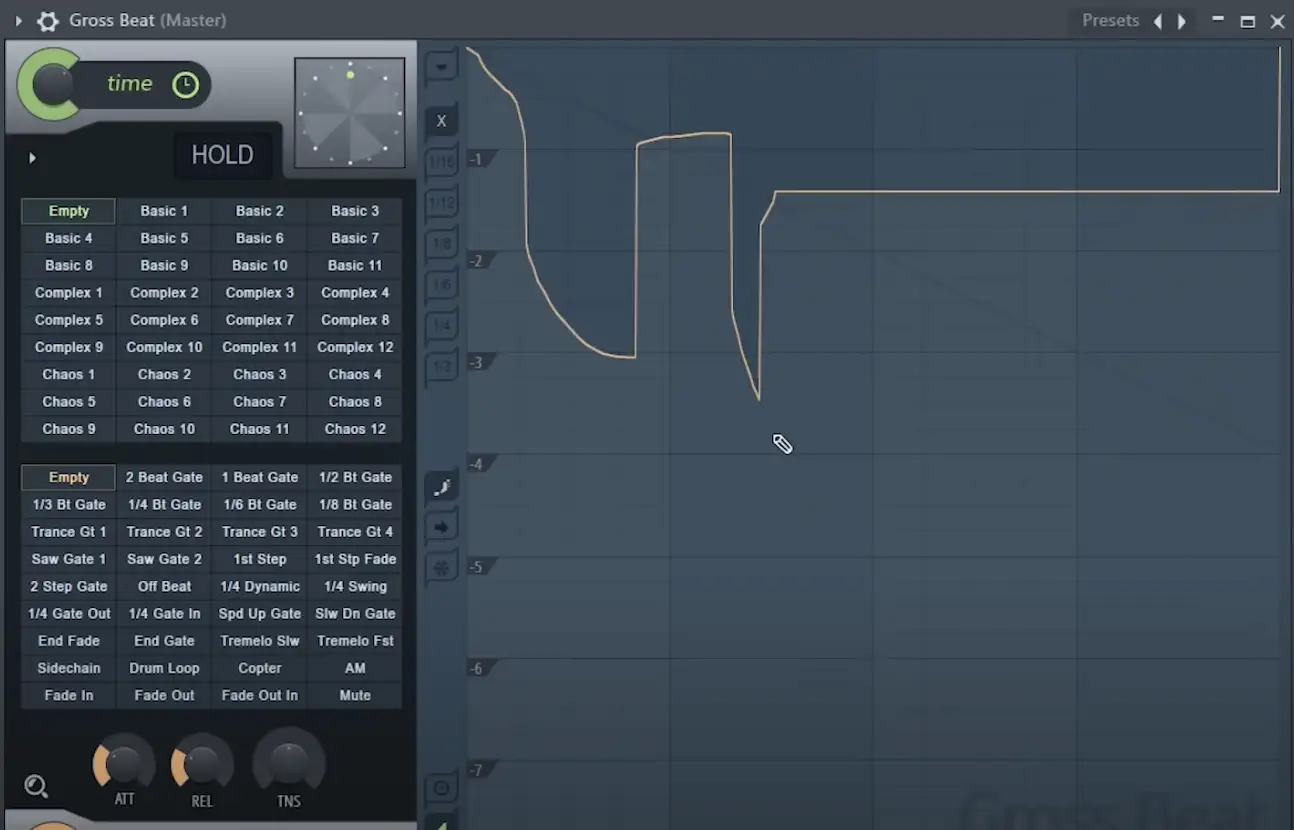
Skaidrė Likę taškai
Iš karto po žingsnio mygtuku rasite parinktį, kuri vadinasi "slenkantys likę taškai" ir yra gana unikali.
Paprastai, jei pasirenkate tašką ir bandote jį perkelti, jis juda į šonus, o kiti aplink esantys taškai neprisitaiko prie šio judesio. Tačiau jei pasirinksite šį mygtuką, galite pasirinkti tašką spustelėdami kairįjį pelės klavišą ir vienu metu judinti kelis mazgus.
Atkreipkite dėmesį, kad judės tik mazgai, esantys į dešinę nuo pasirinkto taško.
Įšaldymo redagavimas
Tiesiai po valdikliu "Slide remaining points" ("Perstumti likusius taškus") yra valdiklis "Freeze Editing" ("Sustabdyti redagavimą").
Paspaudus šią parinktį, grafikas užšals, todėl negalėsite jo redaguoti, kol nepaspausite dar kartą. Tai puiki kontrolės priemonė, skirta įsitikinti, kad jūsų vokai yra užfiksuoti.
Perjungimas tarp vokų
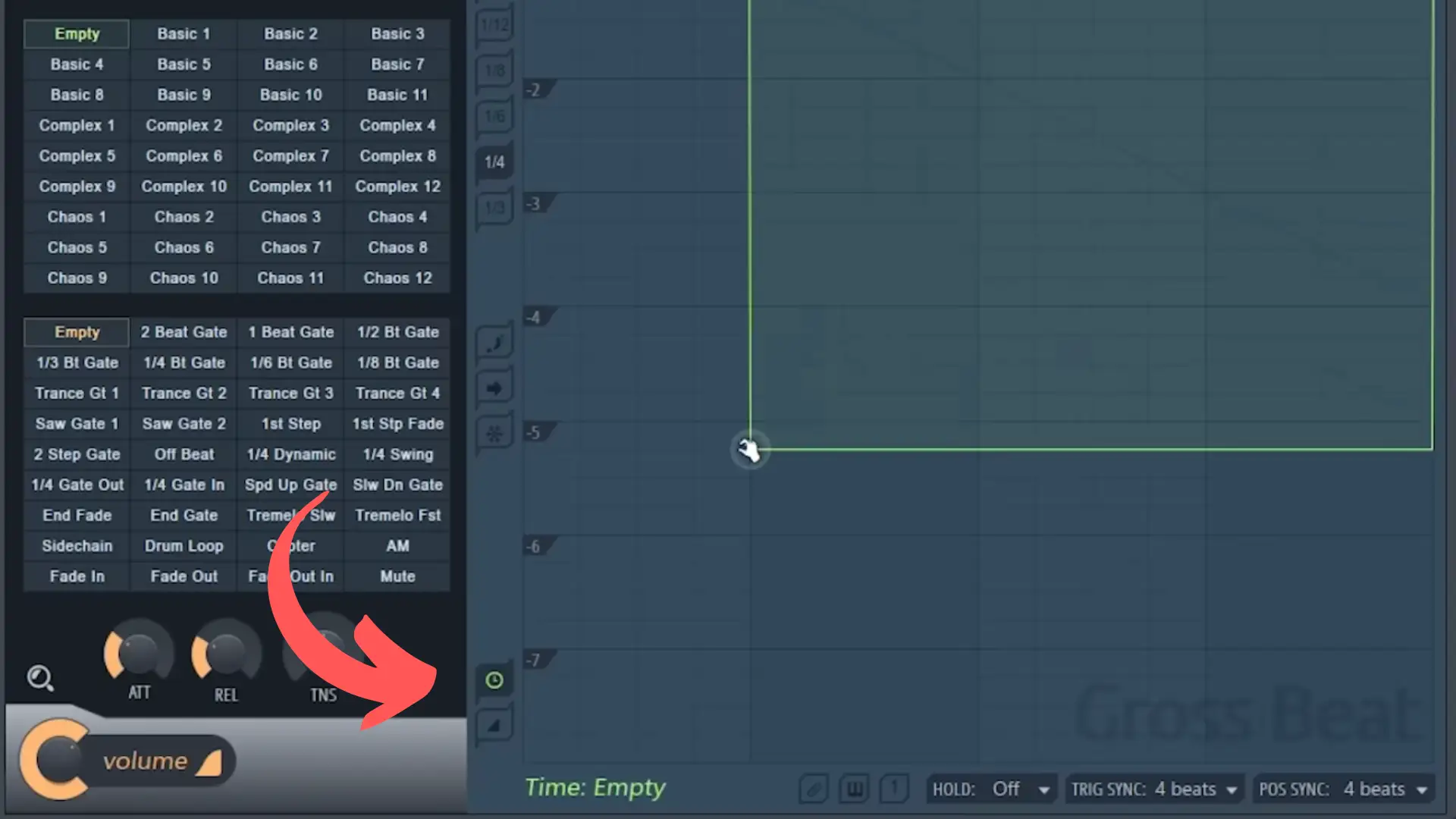
Galiausiai, jei nueisite prie dviejų apačioje esančių mygtukų, galėsite perjungti garsumo ir laiko apvalkalus. Laiko vokas yra žalias, o garsumo vokas - oranžinis. Šiuos valdiklius išsamiau apžvelgsime kitame skyriuje.
"Gross Beat" automatizavimas
Įskiepis iš tikrųjų tampa gyvybingas, kai pradedame automatizuoti šablonus.
Tarkime, norime pradėti savo modelį nuo 2-Beat Gate garsumo voko modelio, apie kurį kalbėjome anksčiau, tačiau galiausiai norime jį automatizuoti ir pereiti prie Trance Gate garsumo voko ir atgal.
Kiekvienas "Gross Beat" modelis perjungiamas MIDI jungikliais, todėl tarp jų galite judėti naudodami MIDI klaviatūrą arba automatizavimo įrašą.
Jei dešiniuoju pelės klavišu spustelėsite pirmąjį šabloną, galėsite nukopijuoti šio šablono reikšmę. Tada dar kartą spustelėkite dešiniuoju pelės klavišu ir sukurkite automatizavimo klipą, kurį galite vilkti po įeinančiu garsu.
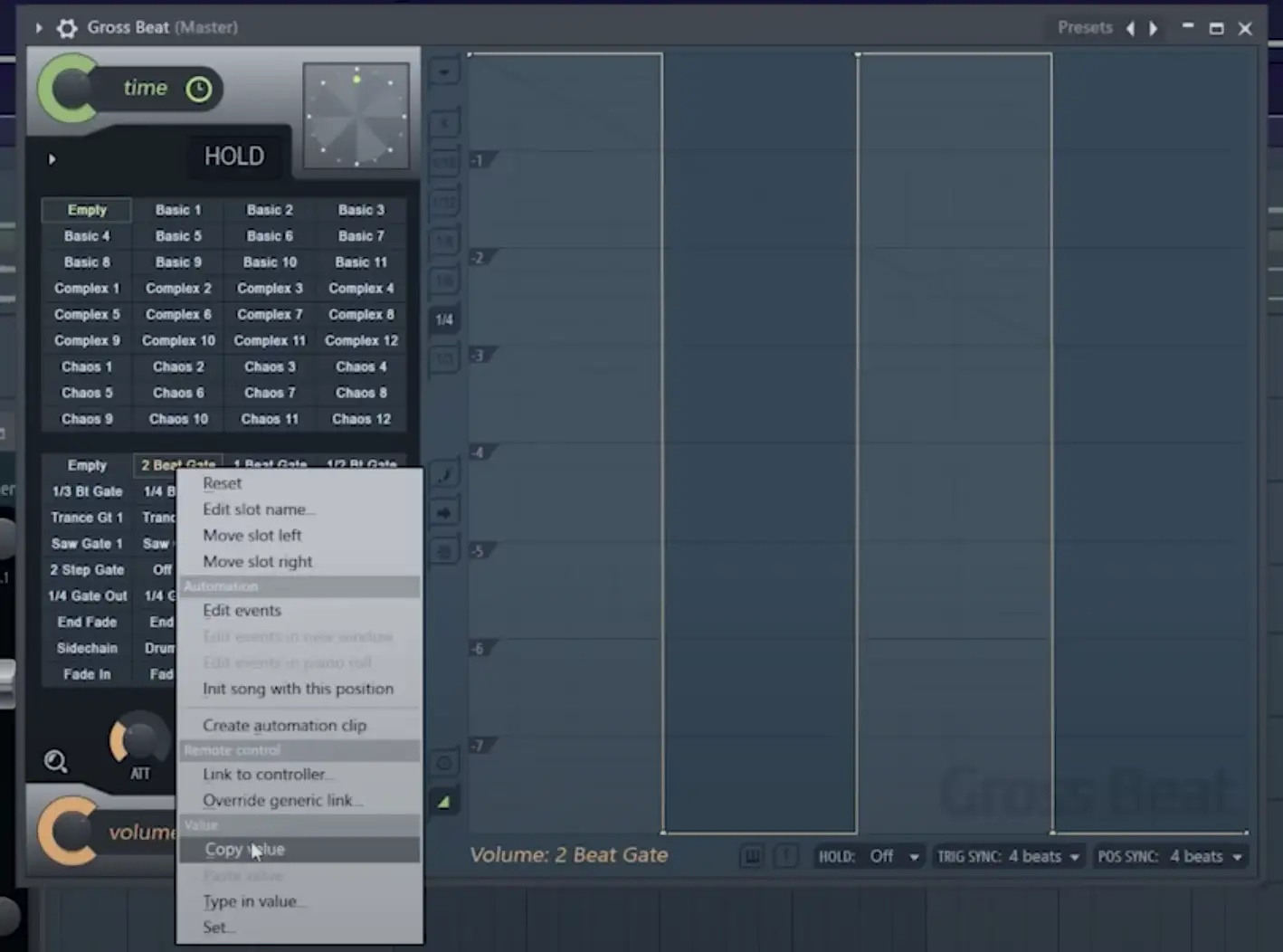
Iš ten galite dešiniuoju pelės klavišu spustelėti tą automatizavimo klipą ir pasirinkti tašką "Hold", tada spustelėti kairįjį pelės klavišą ir paspausti "Paste Value".
Dabar jūsų klipas turėtų prasidėti nuo nurodyto modelio (šiuo atveju tai yra "2-Beat Gate").
Norėdami pereiti prie kito modelio, pakartokite tą patį procesą, kaip ir pirmiau, nukopijuodami kito modelio reikšmę ir įklijuodami ją toje takelio vietoje, kurioje norite. Toliau tą patį procesą galite tęsti ir su garsumu, ir su laiku pagrįstais efektais, šokinėdami tarp jų.
Garsumo apvalkalo išankstiniai nustatymai
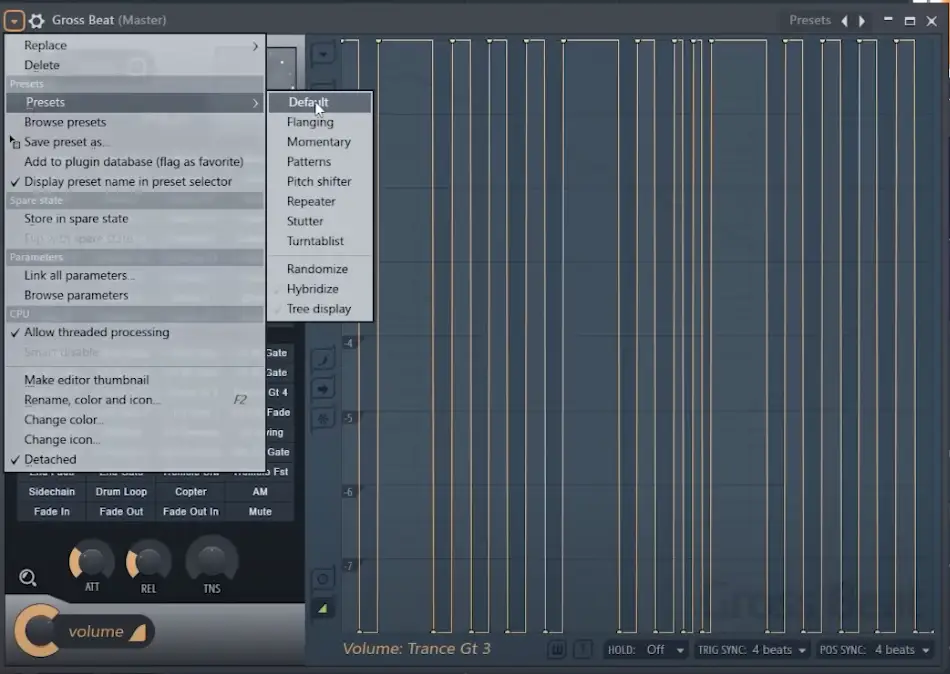
Dar vienas dalykas, apie kurį norėčiau pakalbėti kalbant apie garsumo voką, yra tai, kad yra išankstinių nustatymų, su kuriais galite žaisti. Įskiepyje pateikiamas numatytasis išankstinis nustatymas, tačiau galite eksperimentuoti su įvairiais nustatymais, kurie apima nuo aukščio keitimo iki stutters ir flanging iki modelių.
Yra net unikali turntablisto išankstinė nuostata, kuri suteikia įbrėžimo efektą.
Visi šie išankstiniai nustatymai yra tokie pat lankstūs, kaip ir numatytasis išankstinis nustatymas, t. y. galite juos redaguoti savo nuožiūra.
Laiko poveikis bendrajam ritmui
Nors "Gross Beat" garsumo efektai yra puikūs, tikroji šio įskiepio magija slypi jo laike pagrįstuose efektuose.
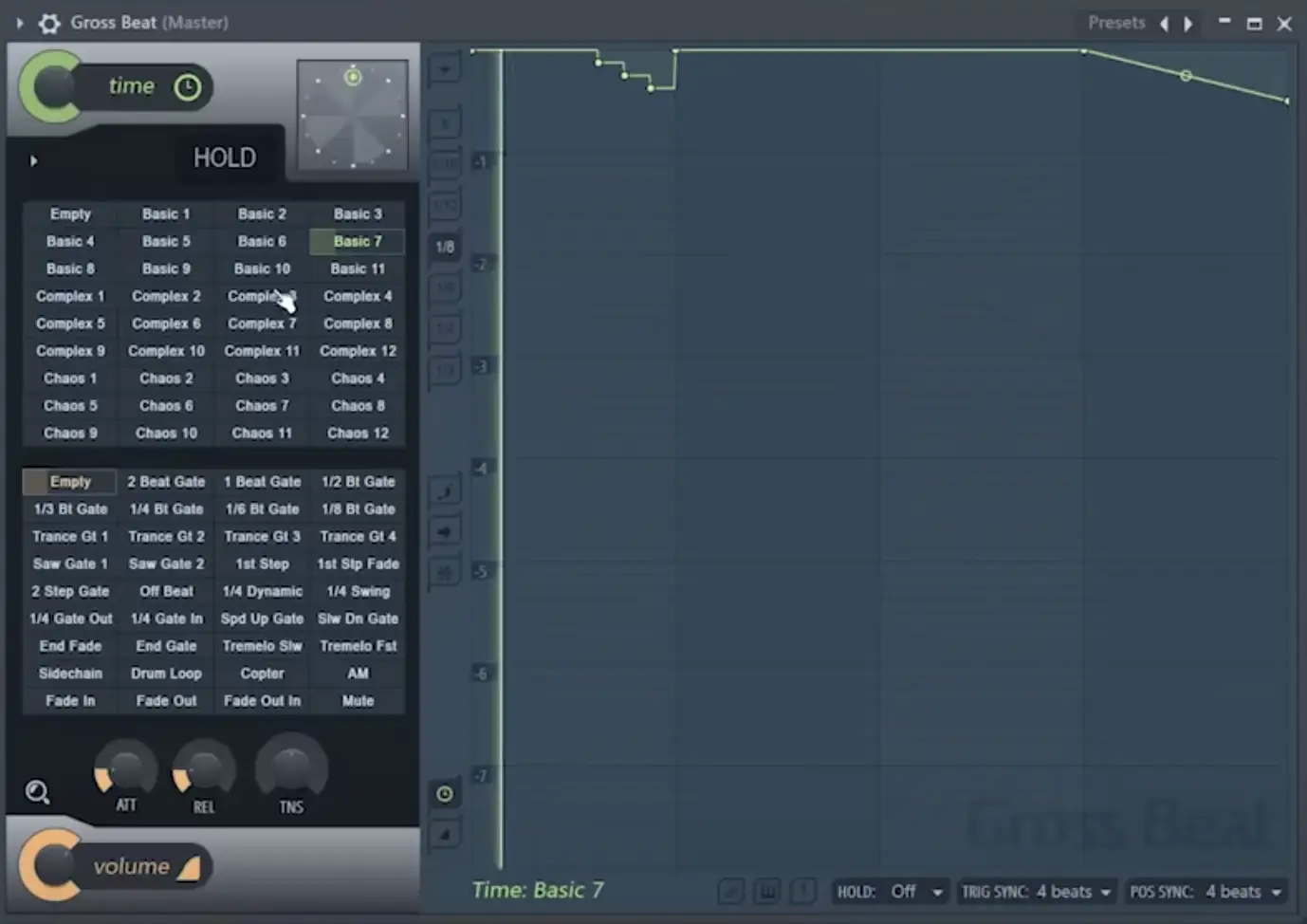
Žinoma, geriausias būdas suprasti, kaip jie veikia, yra įkelti įskiepį ir savarankiškai peržiūrėti išankstinius nustatymus.
Gausite viską - nuo natų kartojimo iki garso aukščio keitimo, DJ braižymo garsų ir juostos stabdymo.
Kai žalioji grafiko linija yra 100 % į priekį arba horizontaliai, garsas judės įprastai. Kai ji bus įstrižainė, garso srauto atkūrimas bus sustabdytas. Tačiau toliau ją judinant toliau nei įstrižainė, garso įrašas pradės judėti atgal laike.
Taip galima išgauti unikalų braižymo į priekį ir atgal efektą.
Galite sukurti daugybę beprotiškų ir sudėtingų modelių, naudodami laiko efektus, nors įskiepio grožis tas, kad jums nereikia su juo dirbti itin techniškai. Tiesiog pasirinkite vieną iš modelių ir manipuliuodami taškais sukurkite unikalius modelius.
Kaip ir garsumo manipuliavimo efekto atveju, galite naudoti viršuje esančią rankenėlę "Time", kad nustatytumėte šlapio ir sauso efekto kiekį.
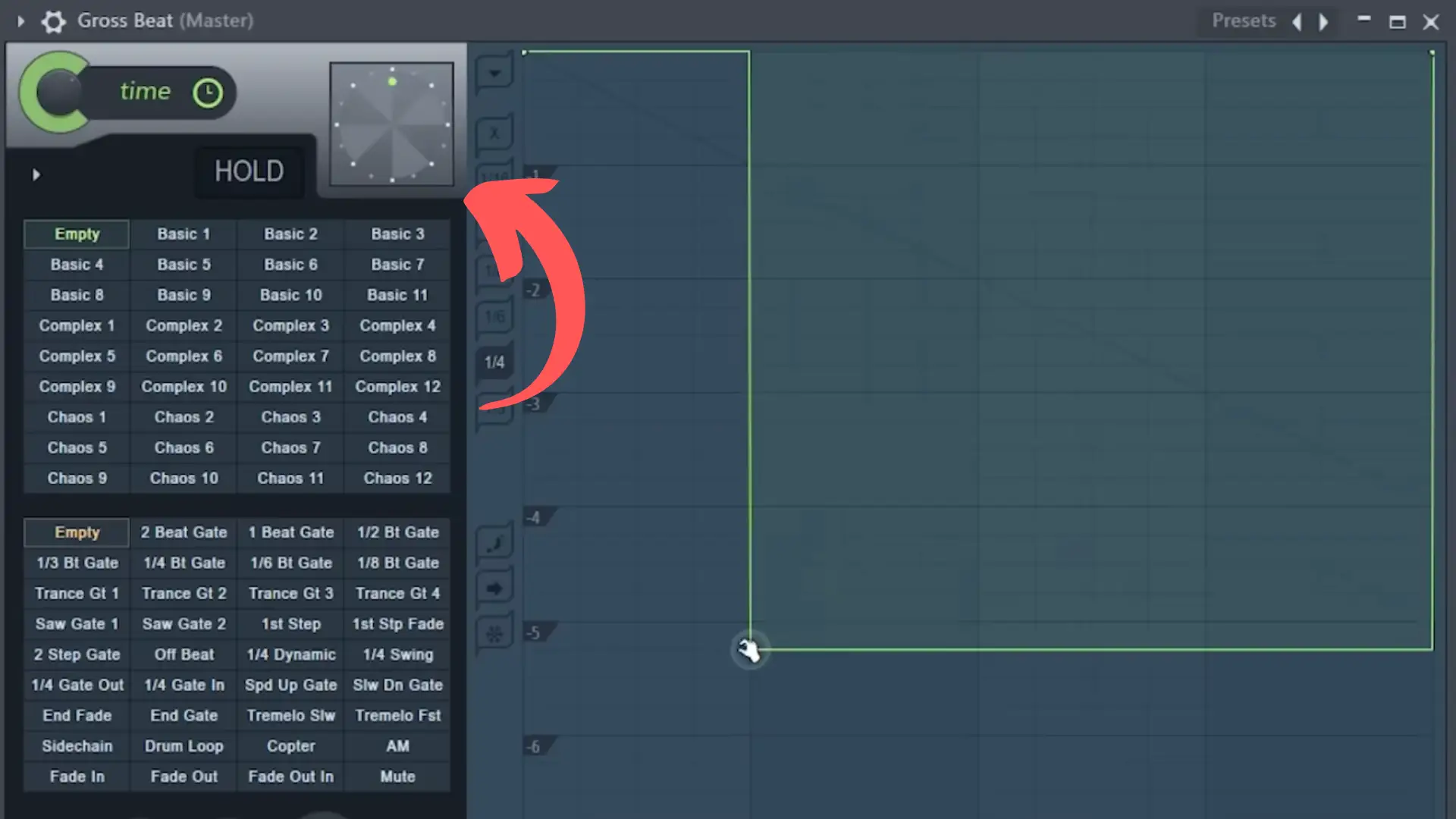
Pačiame efekto viršuje rasite laiko braižymo laikrodį, kurį galite naudoti savo modeliams braižyti. Retai kada ja naudojuosi, bet tai yra šauni funkcija.
Laikymo valdymas
Galiausiai, turime "Hold" valdiklį, kuris yra įbrėžimo laikrodžio apačioje kairėje. Šį valdiklį galite naudoti norėdami, kad įskiepis judėtų aplink pirmąją modelio dalį, iš esmės užsukdamas garso įrašą, kurį per jį paleidžiate.
Išplėstiniai efektai
Kai pradėsite naudoti laiko nustatymus, rasite dar daugiau garso manipuliavimo parinkčių.
Pavyzdžiui, jei įeisime į "Pitch Shifter" išankstinį nustatymą, šone pamatysime skaičius, nurodančius, kiek pusės žingsnio žingsnių aukštyn arba žemyn įskiepis pakeis įeinantį garsą.
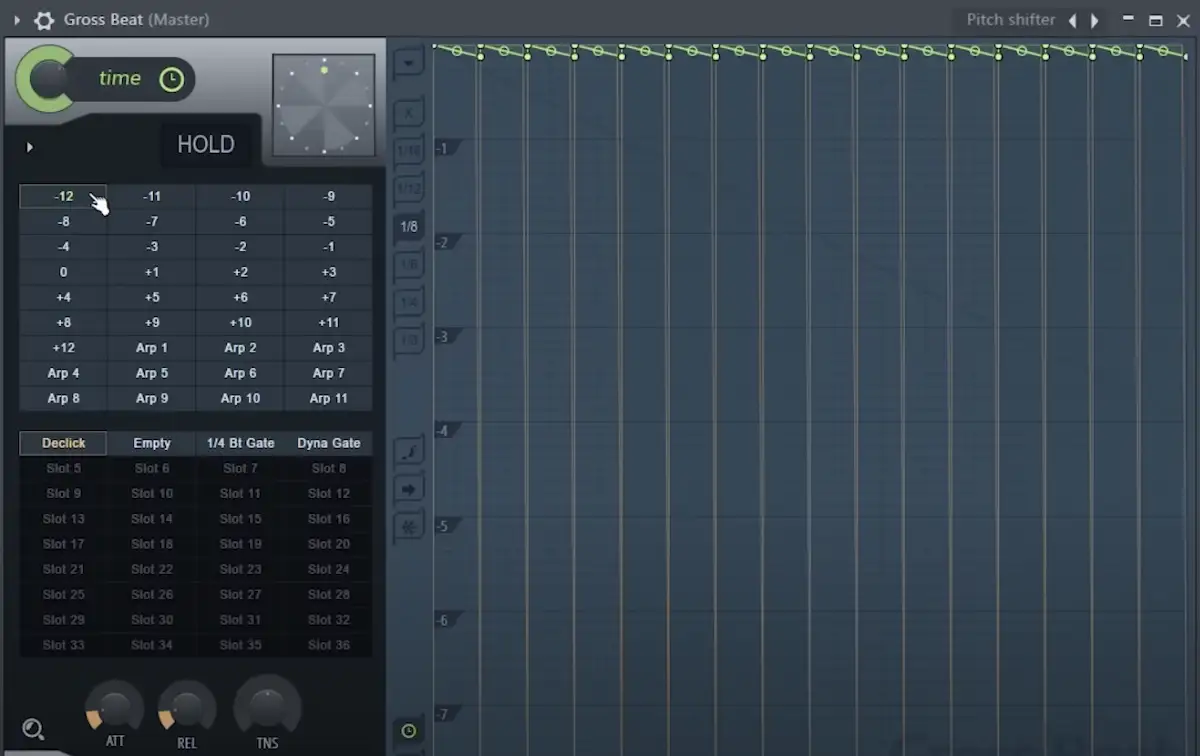
Meniu "Pitch Shifter" taip pat yra kelios "Arp" parinktys, kurias galite naudoti norėdami visiškai pakeisti melodiją, sklindančią per įskiepį.
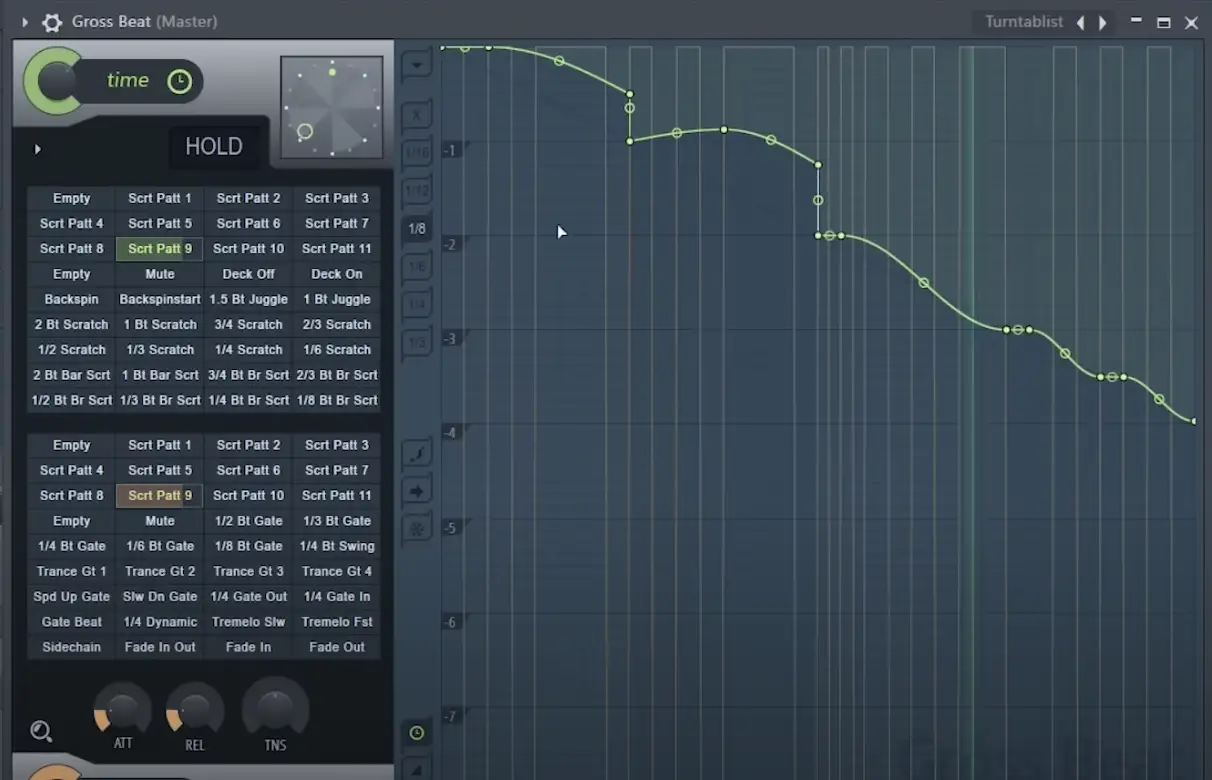
Taip pat galime pereiti prie "Turntablist" išankstinio nustatymo, kuriame rasime daugybę unikalių braižymo modelių. Mėgstu šį nustatymą naudoti visame savo mikse, kad išgautumėte senosios mokyklos Joe Hahno stiliaus įbrėžimus.
Kūrybiški būdai, kaip naudoti "Gross Beat" mišinyje
Taigi, dabar, kai jau geriau suprantate "Gross Beat" ypatumus, apžvelkime keletą kūrybiškų būdų, kaip galite pradėti jį taikyti savo kūriniuose.
Kurkite visiškai naujas idėjas
Dažniausiai, kai laužau "Gross Beat", mėgstu jį naudoti nuo pat kūrinių pradžios. Dažnai paimu mėginį, kuris man labai patinka, paleidžiu jį per "Gross Beat" ir žaidžiu su įvairiais laiko ir garsumo apvalkalais, kol gaunu tai, kas man skamba gerai.
Jei efektai pernelyg intensyvūs, galite žaisti su drėgnojo ir sausojo režimo rankenėlėmis.
PATARIMAS: "Gross Beat" "Stutter" nustatymai puikiai tinka būgnų kilpoms smulkinti ir naujiems modeliams gauti.
Padarykite beprotiškus vėlavimus
Dar vienas įdomus būdas naudoti "Gross Beat" - kurti beprotiškus vėlavimus.
Tarkime, įjungtas "Stutter" efektas, bet aš tik šiek tiek padidinu jo kiekį naudodamas drėgną/sausą rankenėlę. Bet kas iš to užstrigimo bus rodoma kaip uždelsimas, o ne kaip efektas, užteptas ant viso signalo.
Juostos stabdžiai
"Gross Beat" juostos sustabdymo nustatymai yra puikūs. Jie iš esmės paima dabartinį įeinančio garso atkūrimo greitį ir sulėtina jį iki visiško sustojimo pagal jūsų kreivės formą. Tai dažnai naudoju hiphopo ar glitch kūriniuose.
Tremolo efektas
Vienas iš nestandartinių "Gross Beat" naudojimo būdų - įjungti skirtingus vartus, kai drėgno ir sauso režimo rankenėlė sumažinta maždaug iki 50 %. Šiuo metu gaunamas labiau tremolo, o ne vartų efektas. Tai puikus būdas kitaip nuobodžioms melodijoms suteikti šiek tiek daugiau gyvybės ir ritmo.
Galutinės mintys
Vienu metu "Gross Beat" buvo prieinama tik "FL Studio" naudotojams. Tačiau dabar "Gross Beat" galite naudoti nepriklausomai nuo to, kokiu DAW naudojatės, todėl šį įskiepį tikrai verta ištirti. Yra begalė būdų, kaip jį įtraukti į savo kūrinius, ir tikiuosi, kad jums pavyks su juo smagiai praleisti laiką!
Jei nuspręsite, kad "Gross Beat" nėra jums skirtas įskiepis, tačiau norite turėti galimybę rinkti panašius efektus, yra keletas kitų puikių įskiepių, kuriuos rekomenduočiau, įskaitant "Cableguys TimeShaper" ir "VolumeShaper", "Xfer Records LFOtool" arba "iZotope Stutter Edit".